Większość ludzi nie lubi wyobrażać sobie siebie w sytuacji awaryjnej, ale jak to się mówi, „coś się dzieje”. Musi nadejść czas gdzie potrzebujesz pomocy z tego czy innego powodu, i na szczęście Twój telefon z Androidem może być niezwykle pomocnym narzędziem, bezpieczny.
W tym artykule omówimy funkcję informacji alarmowych Androida i pokażemy, jak ją skonfigurować i jak z niej korzystać. Zajmuje to tylko kilka minut, a wpływ, jaki może mieć w potrzebie, jest nieoceniony.
Wszystkie poniższe zrzuty ekranu zostały zrobione telefonem Motorola z systemem Android 10. Niektóre elementy interfejsu użytkownika mogą wyglądać inaczej w zależności od posiadanego telefonu, ale wszystkie podstawowe kroki powinny pozostać takie same.
Verizon oferuje Pixel 4a za jedyne 10 USD miesięcznie na nowych liniach Unlimited
Jak dodać informacje alarmowe do telefonu z Androidem
Możesz to wiedzieć lub nie, ale na Twoim telefonie z Androidem jest cała strona ustawień może wprowadzić różne informacje o sobie w nagłych wypadkach - w szczególności dane medyczne i nagłe przypadki Łączność.
Uzyskanie dostępu do tych ustawień i skonfigurowanie ich wszystkich jest raczej proste, więc bez dalszych ceregieli zacznijmy:
- Otworzyć Aplikacja Ustawienia na telefonie z Androidem.
- Przewiń w dół do dołu strony.
- Kran O telefonie.
-
Kran Informacja alarmowa.
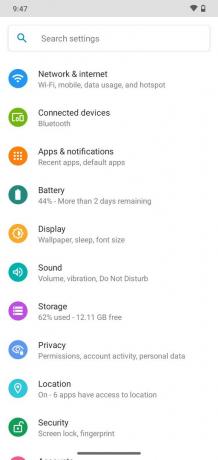
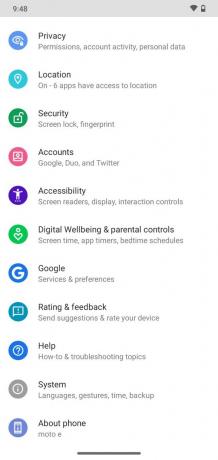
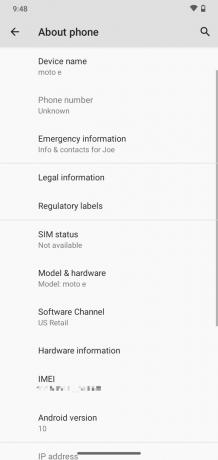 Źródło: Android Central
Źródło: Android Central - Kran Dodaj informacje.
- Wprowadź wszystkie swoje informacje medyczne.
-
Stuknij w strzałka wstecz wrócić.
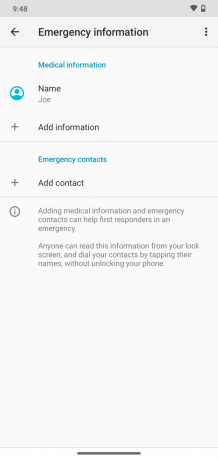
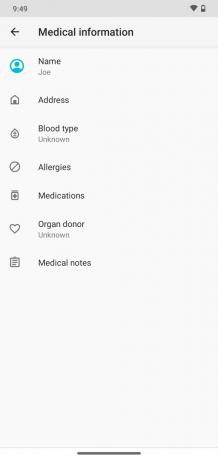
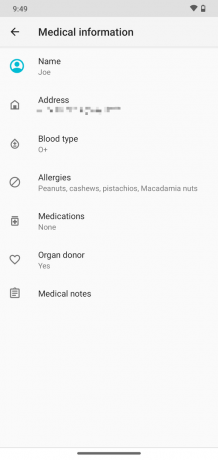 Źródło: Android Central
Źródło: Android Central - Kran Dodaj kontakt aby dodać kontakty alarmowe.
- Wybierz kontakt, który chcesz dodać.
-
Jeśli chcesz dodać więcej, powtarzaj ten proces w kółko, aż skończysz.
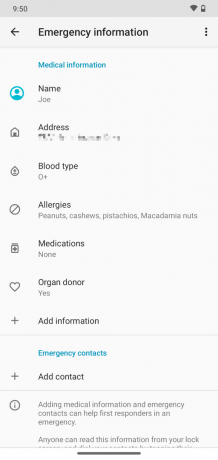
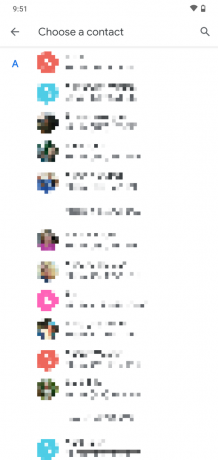
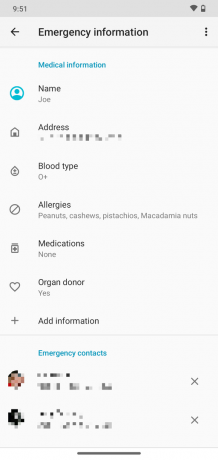 Źródło: Android Central
Źródło: Android Central
Właśnie w ten sposób pomyślnie wypełniłeś swój telefon z Androidem wszystkimi ważnymi szczegółami, które zawiera plik Funkcjonariusz policji, strażak lub EMT może potrzebować wiedzieć, w zależności od tego, w jakiej sytuacji się znajdujesz w.
Jeśli chodzi o sposób uzyskiwania dostępu do tych informacji, pokażemy to w poniższej sekcji.
Jak wyświetlić informacje alarmowe
Chociaż musisz zagłębić się w ustawienia telefonu, aby dodać te informacje, dostęp do nich podczas rzeczywistej sytuacji awaryjnej jest wiele łatwiej. Oto jak to wygląda:
- Przytrzymaj przycisk zasilania telefonu.
- Kran Nagły wypadek.
- Kran Informacja alarmowa.
-
Naciśnij ponownie ten sam przycisk.
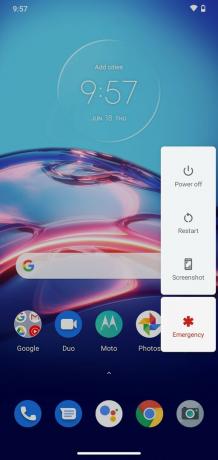
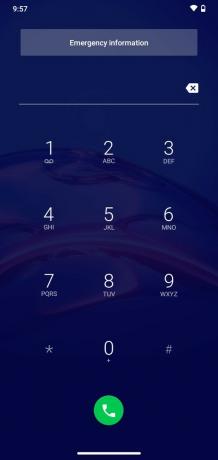
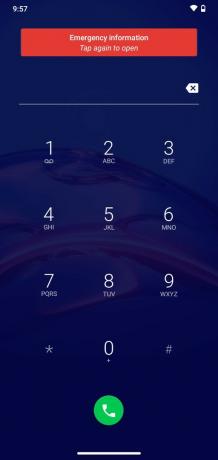 Źródło: Android Central
Źródło: Android Central
W ten sposób zostaniesz przeniesiony na nową stronę, która zawiera wszystkie informacje o zagrożeniu - w tym imię i nazwisko, adres, grupę krwi, alergie itp. Tutaj pojawią się również Twoje kontakty alarmowe, zawierające ich imiona i nazwiska, zdjęcia profilowe i skróty umożliwiające szybkie dzwonienie do nich.
